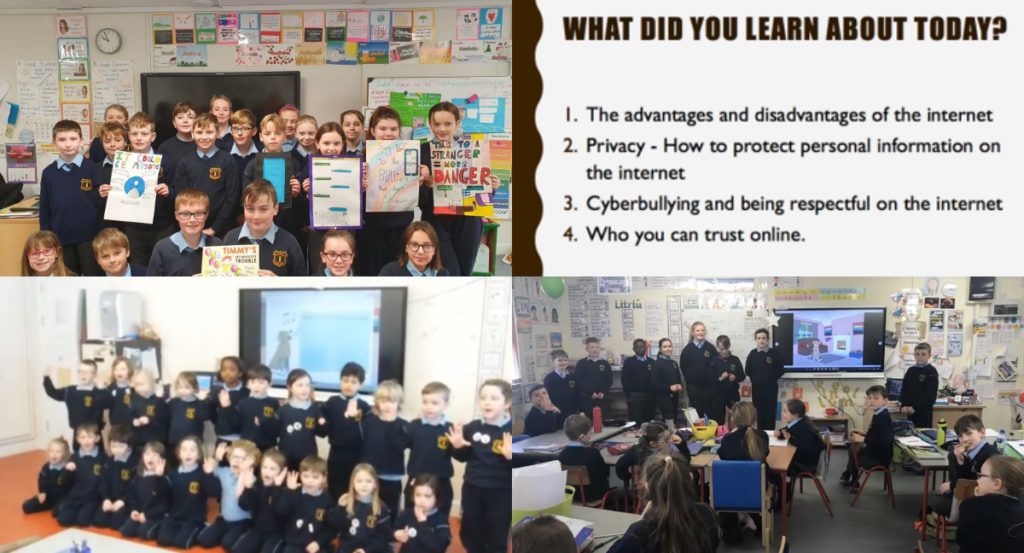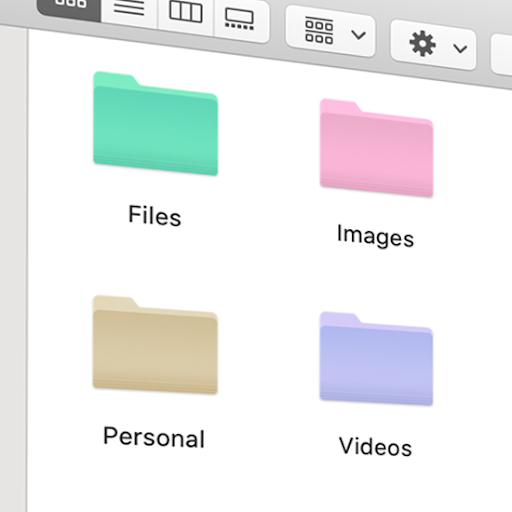Izdomāt, kā izveidot Office Android sākumā var šķist biedējoša. Tomēr tas nemaz nav pārāk grūti. Izlasiet šo rokasgrāmatu, lai iegūtu detalizētus norādījumus.
Pirmo reizi iestatiet Office lietojumprogrammas
- Pirmkārt, jums būs jāizveido Microsoft konts izpildot uzvednes, pievienojot paroli. Tomēr, ja jums jau ir konts, varat vienkārši izpildīt norādījumus, lai pārbaudītu savu identitāti.
- Ja jums pašlaik ir citi Biroja lietojumprogrammas pašlaik instalēta jūsu Android ierīcē, gan jūsu kontā, gan OneDrive f lai atlasītu jebkuru Office lietojumprogrammu, piemēram, Word, un nākamo cilni Atļaut uz abiem uzaicinājumiem, kas parādīsies. Tas ļaus Office lietotnei piekļūt jūsu failiem un kontaktiem

- Pēc tam izmantojiet savu Microsoft kontu vaiOffice 365darba vai skolas konts uz ielogoties.

- Paturiet prātā, ka, pierakstoties ar kontu, kas ir saistīts ar kādu no abiem Office 2016 vai 2019. gadā, jums var tikt dota iespēja jaunināt uz Office 365. Lai iegādātos plānu, jums būs jāievēro sniegtie norādījumi vai arī Varbūt vēlāk ja vēlaties izmantot programmas bez abonēšanas. Lūdzu, ņemiet vērā, ka jūs saņemsiet papildu funkcijas, kas var būt noderīgas, ja iegūsit Office 365 abonementu.
- Pēc tam atlasiet mākoņa pakalpojumu, kuru vēlaties pievienot, piemēram,OneDrive uzņēmējdarbībai vai Dropboxtiks automātiski instalēta.

- Visbeidzot, kad esat ievadījis e-pastu un paroli, kuru izmantojat, lai pierakstītos šajā pakalpojumā, tas būs paveikts.
Office 365 instalēšana Android ierīcē
- Atveriet Google play veikala lietojumprogramma
- Meklējot ierakstiet Microsoft Office 365 Android ierīcēm
- Microsoft Office planšetdatoram vajadzētu parādīties meklēšanas rezultātos, un jums tas būs jāatlasa
- Atlasiet instalēšanas pogu un pēc tam nospiediet Pieņemt .
- Pēc tam tiks izmantota Microsoft Office planšetdatoram uzstādīt
- Kad instalēšana ir pabeigta, varat atlasīt Atvērt
- Velciet pa labi, lai izietu visus parādītos uzaicinājumus, līdz tiek parādīta opcija, kas saka Ielogoties . Pēc tam atlasiet Ielogoties
- Ievadiet savu e-pasta adresi un pēc tam atlasiet Nākamais
- Pēc tam ievadiet paroli un atlasiet Ielogoties
- Jums tiks dota iespēja Izveidošana un rediģēšana, izmantojot Office 365
- Kad esat to atlasījis, tagad varat izveidot un rediģēt dokumentus
Microsoft Office lietojumprogrammu instalēšana Android ierīcē
Pašlaik korporācijai Microsoft ir divas versijas Android OS . Viens ir paredzēts ierīcēm, kas darbojas Android 4.0, 4.1, 4.2 vai 4.3 un pēc tam vēl viens ierīcēm, kurām ir jaunāka operētājsistēmas versija.
Ja jums ir vecāks Android, tad šeit uzskaitītie, iespējams, jums vajadzētu apsvērt tā jaunināšanu.
Tas, kas ir paredzēts Android 4.0–4.3 tiek saukts Microsoft Office Mobile . To var lejupielādēt, meklējot to vietnē Google Play .
Kad esat atradis Microsoft Office Mobile , pēc tam varat uzzināt, kādas atļaujas ir nepieciešamas lietojumprogrammai. Pēc tam atlasiet Uzstādīt lai lejupielādētu lietojumprogrammu. Paturiet to prātā Microsoft Office Mobile aizņems 27 megabaitus vietas, tāpēc, ja jums ir mazāks datu abonements, jūs vēlaties izveidot savienojumu ar Wifi savienojumu.
- Kad lejupielāde ir pabeigta, atlasiet Atvērt lai palaistu Office
- Jums vajadzētu būt iespējai atrast Office arī starp citām lietojumprogrammām. Lai tos apskatītu, atlasiet Visas lietotnes ikona, kas atrodas galvenajā ekrānā.
Microsoft Office instalēšana Android ierīcēm ar 4.4 vai jaunāku versiju
Ja jums ir Android, kurā darbojas 4.4 vai jaunāka versija, tad par laimi Microsoft jums ir vēl labāka Office versija.
Tomēr trīs mobilās lietojumprogrammas ( Word, Excel un Powerpoint ) jāuzstāda pa vienam un atsevišķi. Tas ir tāpēc, ka tas ļauj jums lejupielādēt tikai tos, kas jums nepieciešami, tādējādi ierīcē saglabājot gan krātuvi, gan joslas platumu.
- Paturiet prātā, ka šīs trīs lietotnes ir aizstājamas Microsoft Office Mobilais. Ja jums ir vecāka Android versija un tomēr vēlaties šo iespēju, apsveriet jaunināšanu.
- Visas trīs lietojumprogrammas var iegūt, meklējot to nosaukumus Google Play veikalā.
- Kad esat tos redzējis, atlasiet Uzstādīt
- Pēc tam parādīsies uzvedne, un jūs varat izvēlēties Pieņemt
- Tā kā šīs lietojumprogrammas ir lielākas par Microsoft Office Mobile , jums tiks parādīts brīdinājuma ekrāns par to lielāko izmēru. Tas ieteiks jums izmantot WiFi tikai šai lielākai lejupielādei. Ir ieteicams sekot šim ieteikumam. Lai to izdarītu, pārliecinieties, vai Lejupielādēt, izmantojot Tikai WIFi rūtiņa ir atzīmēta un pēc tam atlasiet Turpināt lai turpinātu lejupielādi.
- Kad esat pabeidzis, atlasiet Atvērt lai palaistu lejupielādētā programma .
- Ja esat nolēmis lejupielādēt visas trīs lietojumprogrammas, varat veikt šo pašu procesu. Kad instalēšana būs pabeigta, jūs varēsit redzēt visas trīs ikonas
Piezīme: Tā kā šīs Android lietojumprogrammas nodrošina tikai ierobežotas Office funkcijas, jums būs nepieciešama kvalifikācija Office 365 abonementu, lai pilnībā izmantotu Microsoft Office pieredzi.
Vēl viena svarīga piezīme ir tā, ka lietojumprogrammas ir paredzētas darbam ierīcēs, kuru ekrāni ir ne vairāk kā 10,1. Gadījumā, ja vēlaties izveidot vai rediģēt vēl lielākā ekrānā, jums būs jāiegādājas Office 365.
Ja meklējat programmatūras kompāniju, kurai varat uzticēties tās integritātes un godprātīgas uzņēmējdarbības prakses dēļ, nemeklējiet tālāk programmatūru. Mēs esam Microsoft sertificēts partneris un BBB akreditēts bizness, kuram rūp mūsu klientiem uzticama, apmierinoša pieredze attiecībā uz viņiem nepieciešamajiem programmatūras produktiem. Mēs būsim ar jums pirms pārdošanas, tās laikā un pēc visām pārdošanas reizēm.
Tā ir mūsu 360 grādu programmatūras saglabāšanas garantija. Tātad, ko jūs gaidāt? Zvaniet mums šodien pa tālruni +1 877 315 1713 vai rakstiet pa e-pastu sales@softwarekeep.com. Kā arī jūs varat sazināties ar mums, izmantojot Live Chat.